Transférer du contenu vidéo sur votre appareil, Gérer du contenu vidéo – Sony Xperia Z4 Tablet SGP771 Manuel d'utilisation
Page 113
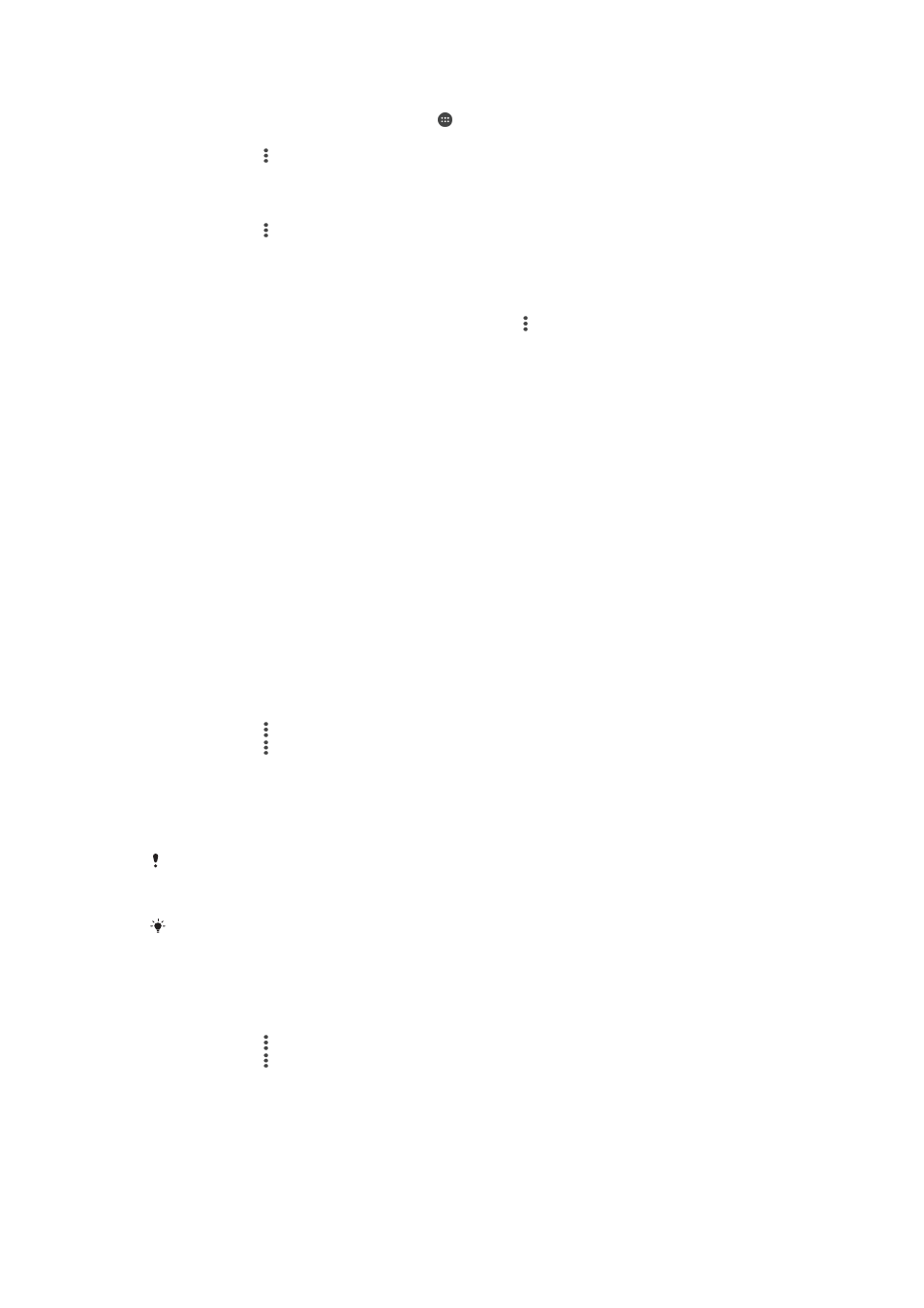
Pour modifier les réglages dans l'application Vidéo
1
Dans votre Écran Accueil, appuyez sur , puis recherchez
Vidéo et appuyez
dessus.
2
Appuyez sur >
Réglages , puis modifiez les réglages comme vous le souhaitez.
Pour modifier les paramètres sonores pendant la lecture d’une vidéo
1
Pendant la lecture d'une vidéo, appuyez sur l'écran pour afficher les commandes.
2
Appuyez sur >
Paramètres son, puis modifiez les paramètres comme vous le
souhaitez.
3
Lorsque vous avez terminé, appuyez sur
OK.
Pour partager une vidéo
1
Lorsqu’une vidéo est en cours de lecture, tapez sur , puis tapez sur
Partager.
2
Tapez sur l’application que vous souhaitez utiliser pour partager la vidéo
sélectionnée, puis procédez comme il faut pour l’envoyer.
Transférer du contenu vidéo sur votre appareil
Avant de commencer à utiliser l'application Films, il peut être utile de transférer des films,
séries TV et autres contenus vidéos sur votre appareil à partir d'autres appareils, tel
qu'un ordinateur. Il existe plusieurs moyens de transférer votre contenu :
•
Pour Windows
®
uniquement : Branchez votre appareil sur un ordinateur à l'aide d'un
câble USB et glissez-déplacez directement les fichiers vidéo à l'aide du gestionnaire de
fichiers de l'ordinateur. Voir
Gérer des fichiers à l'aide d'un ordinateur à la page137 .
•
Si vous avez un PC ou un Apple
®
Mac
®
, vous pouvez utiliser Xperia™ Companion pour
organiser le contenu et transférer des vidéos vers votre appareil.
Gérer du contenu vidéo
Pour obtenir manuellement des informations sur un film
1
Vérifiez que votre appareil dispose bien d’une connexion de données active.
2
Lorsqu'une vidéo est en cours de lecture, appuyez sur l'écran pour afficher les
commandes.
3
Appuyez sur >
Informations.
4
Appuyez sur >
Recherche d'infos.
5
Dans le champ de recherche, saisissez les mots clés de la vidéo, puis appuyez
sur la touche de confirmation présente sur le clavier. Toutes les correspondances
s’affichent dans une liste.
6
Sélectionnez un résultat de recherche, puis appuyez sur
OK. Les informations
commencent à être téléchargées.
Vous pouvez obtenir automatiquement des informations sur les vidéos récemment ajoutées à
chaque fois que l’application Vidéos s’ouvre si vous appuyez sur le bouton
Détails des vidéos
dans les paramètres.
Si les informations reçues ne sont pas les bonnes, refaites une recherche avec d’autres mots
clés.
Pour effacer les informations relatives à une vidéo
1
Lorsqu'une vidéo est en cours de lecture, appuyez sur l'écran pour afficher les
commandes.
2
Appuyez sur >
Informations.
3
Appuyez sur >
Effacer les infos.
113
Il existe une version Internet de cette publication. © Imprimez-la uniquement pour usage privé.